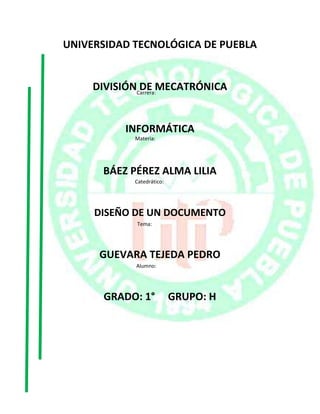
DISEÑO DE UN DOCUMENTO
- 1. UNIVERSIDAD TECNOLÓGICA DE PUEBLA DIVISIÓNCarrera:MECATRÓNICA DE INFORMÁTICA Materia: BÁEZ PÉREZ ALMA LILIA Catedrático: DISEÑO DE UN DOCUMENTO Tema: GUEVARA TEJEDA PEDRO Alumno: GRADO: 1° GRUPO: H
- 2. 1. ir a la ficha de diseño de pagina>grupo configurar pagina >márgenes>márgenes personalizados seleccionar margen: 2cm y margen: 2cm superior e inferior dejarlo igual. Seleccionamos 2cm y le damos clip en aceptar 2. Posteriormente ir diseño de pagina >grupo configurar pagina >tamaño > seleccionar :carta
- 3. 3. ir insertar >grupo paginas >portadas > seleccionar portad deseada. Seleccionamos cualquier portada 4. ir insertar >grupo paginas >seleccionar página en blanco o salto de línea. 5. Ir a ficha inicio >grupo fuente >seleccionar fuente: tahona :11
- 4. 6. Ir a ficha de diseño de página>grupo configurar página seleccionar saltos >seleccionar: salto de sección. 7. Posteriormente Ir ficha inicio >grupo párrafo > seleccionar y visualizar que hora se puede visualizar salto de sección realizado y otros símbolos y formatos ocultos. 8. Ir a la ficha insertar> grupo encabezado y pie de página>seleccionar: encabezado y a. Escribir: eltítulo del primer capítulo del libro con el siguiente formato: fuente: tahona, tamaño y letra cursiva y mayúscula.
- 5. b. Verificar si aparece la barra de herramientas de pie de encabezado. c. Seleccionar de la barra: pie de página y escribir en la parte inferior derecha: el nombre del título con el mismo formato del punto a. 9. Ir a ficha insertar >grupo encabezado y pie de página> seleccionar número de página >final de página >seleccionar: numero 2 sin formato. 10. Ir a la ficha de referencias>grupo notas al pie >insertar nota al pie y escribir de que página su libro se escribió.
- 6. 10. Realizar otro salto sección. 11. Ir a ficha de referencias > grupo citas y bibliografía >bibliografía>seleccionar bibliografía. 12. Ir a ficha de referencias>grupo tabla contenido >seleccionar tabla automática.
- 7. Práctica número 2 “cuerpo del documento” 1. Ir a ficha vista>grupo mostrar u ocultar seleccionar regla. 2. Insertar un salto de sección 3. Ir a ficha insertar>grupo ilustraciones>seleccionar imagen. Nos saldrá una ventana en donde le damos clip y seleccionamos la imagen deseada
- 8. 4. Barra de herramientas de imagen Estilos imagen Esta herramienta nos indica la posición del texto Herramienta para el corte dela imagen de Efectos imagen de
